无线网络出现感叹号怎么办?
Hello!大家好,我是阿广,今天小编来分享一下“无线网络出现感叹号怎么办?”这篇文章,我们每天分享有用的知识,下面小编就来分享一下吧,大家一起来学习吧!(⊃‿⊂)
原料/工具
硬件:电脑
系统:Windows 7 旗舰版 64位处理系统
方法/步骤
第1步
找到右下角网络,右键,点击疑难解答。
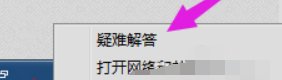
第2步
在windows自带的检查系统检测下,一般情况下都能够解决。
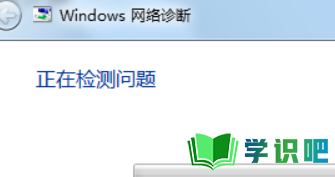
第3步
或是尝试重新连接网络,右键右下角网络,选择打开网络和共享中心。
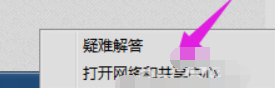
第4步
点击更改适配器设置。
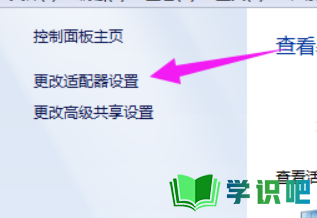
第5步
右键选择断开,重新连接。
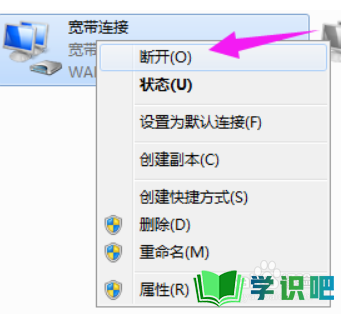
第6步
或者按键盘的win+R,打开运行库,输入cmd,点击确定。
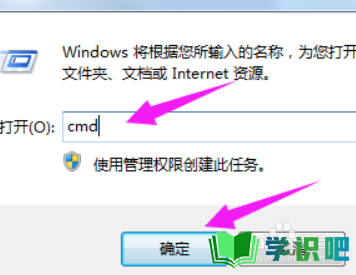
第7步
在命令框输入【ipconfig/release】,按键盘回车键,检测!重新断开网络连接,这样黄色感叹号就会消失掉。
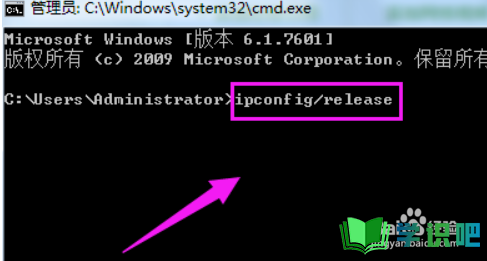
总结
第1步
无线网络出现感叹号可以先尝试用windows自带的检查系统检查一下,或是尝试重新连接网络,打开网络和共享中心。点击更改适配器设置。断开连接再重新连接。也可以输入ipconfig/renew命令,按键盘的win+R,打开运行库,输入cmd,点击确定。在命令框输入【ipconfig/release】,按键盘回车键,检测!重新断开网络连接即可。
温馨提示
希望“无线网络出现感叹号怎么办?”这篇文章能给大家带来一些帮助,如果大家还没有看懂的话,建议再仔细看一遍哦!想要了解更多内容也可以关注学识吧,最后,别忘了点赞哦!(⊃‿⊂)
